
Adicionar usuários manualmente no Apple Business Manager
No Apple Business Manager, você pode adicionar usuários manualmente e atribuir uma função a eles. Esses usuários podem ser adicionados a qualquer momento. Você deve ter informações específicas para cada usuário, como o nome e o endereço de e-mail e também deve atribuir a cada usuário uma função.
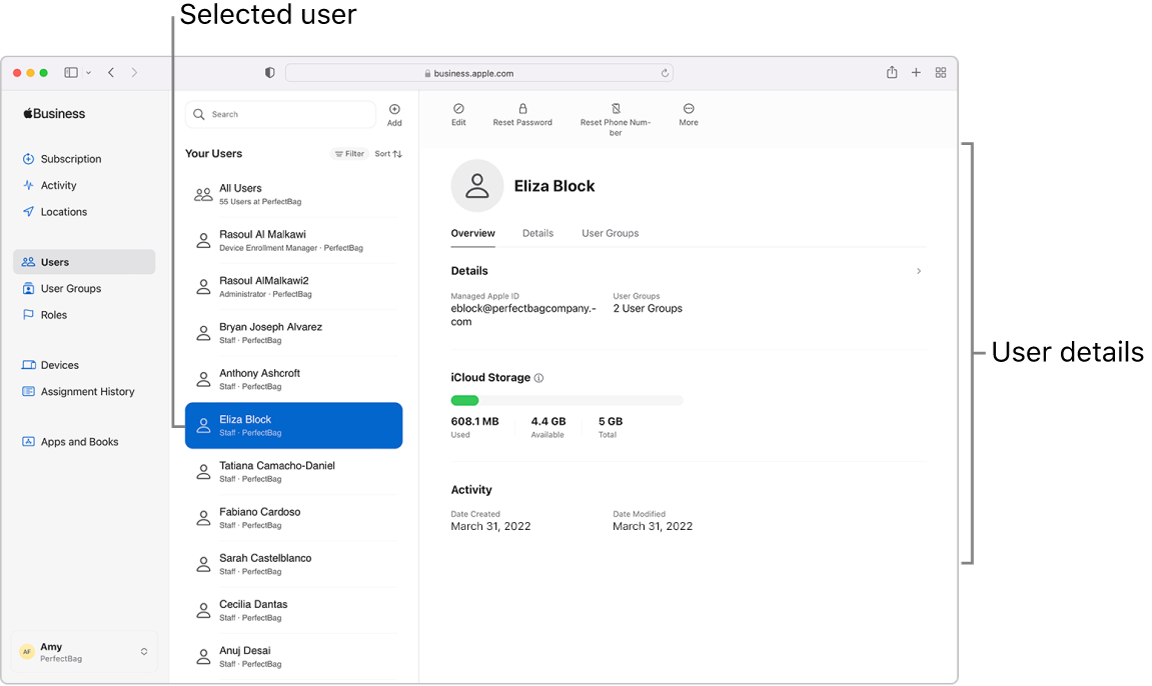
Administradores
Você pode ter até quatro usuários adicionais com a função de Administrador.
Importante: configure pelo menos um usuário adicional com a função de Administrador caso o Administrador original não consiga iniciar sessão por algum motivo. Você também pode alterar qualquer função de Gerente criada manualmente para uma função de Administrador.
Gerentes
Se houver outras pessoas em sua organização que irão gerenciar localizações, dispositivos e conteúdo, será possível adicioná-las no Apple Business Manager. Dessa forma, você distribui a responsabilidade pelo gerenciamento de tarefas específicas como, por exemplo, em um escritório maior, onde os departamentos podem querer gerenciar seus próprios dispositivos e listas de funcionários.
Usuários com a função de qualquer gerente podem fazer o seguinte, dependendo do tipo de gerente que são:
Gerenciar usuários e grupos de usuários: o Gerente de pessoas pode redefinir senhas, atribuir funções e alterar o status da conta dos usuários.
Configurar dispositivos: o Gerente de registro de dispositivo pode registrar dispositivos Apple em um serviço de gerenciamento de dispositivos durante a ativação do dispositivo e pular as etapas básicas de configuração para que os usuários comecem a usar rapidamente.
Comprar e distribuir conteúdo: um Gerente de conteúdo pode comprar licenças de conteúdo para que um serviço de gerenciamento de dispositivos possa atribuí-las (ou, no caso de apps, reatribuí-las).
Adicione um novo usuário com a função de Administrador
No Apple Business Manager,
 inicie sessão com uma conta que tenha a função de Administrador.
inicie sessão com uma conta que tenha a função de Administrador.Selecione Usuários
 na barra lateral e, em seguida, selecione o botão Adicionar
na barra lateral e, em seguida, selecione o botão Adicionar  no meio superior da janela.
no meio superior da janela.Insira as seguintes informações obrigatórias:
Nome e sobrenome
Função
Local
Endereço de e-mail
Conta Apple Gerenciada
Se necessário, insira as seguintes informações opcionais:
Nome do meio ou a inicial
Número da pessoa
Centro de custo
Setor
Departamento
Selecione Salvar no canto inferior direito da janela.
Crie credenciais para o novo administrador.
Importante: A conta não será ativada até que o novo administrador inicie sessão e altere a própria senha.
Adicione novos usuários
No Apple Business Manager
 , inicie sessão com um usuário que tenha a função de Administrador ou Gerente de pessoas.
, inicie sessão com um usuário que tenha a função de Administrador ou Gerente de pessoas.Selecione Usuários
 na barra lateral e, em seguida, selecione o botão Adicionar
na barra lateral e, em seguida, selecione o botão Adicionar  no meio superior da janela.
no meio superior da janela.Insira as seguintes informações obrigatórias:
Nome e sobrenome
Função
Local
Endereço de e-mail
Conta Apple Gerenciada
Selecione com o que começa a Conta Apple Gerenciada.
Você também pode inserir texto, como um ponto (por exemplo, eliza.block), no campo.
Selecione um domínio verificado da lista.
Se necessário, insira as seguintes informações opcionais:
Nome do meio ou a inicial
Número da pessoa
Centro de custo
Setor
Departamento
Selecione Salvar no canto inferior direito da janela.
Crie credenciais para um usuário novo.
Importante: A conta não será ativada até que o usuário inicie sessão e altere a própria senha.
Adicione uma função de gerente a um usuário existente
No Apple Business Manager
 , inicie sessão com um usuário que tenha a função de Administrador ou Gerente de pessoas.
, inicie sessão com um usuário que tenha a função de Administrador ou Gerente de pessoas.Selecione Usuários
 na barra lateral e, em seguida, selecione ou busque um usuário no campo de busca. codes Como buscar.
na barra lateral e, em seguida, selecione ou busque um usuário no campo de busca. codes Como buscar.Selecione o usuário na lista.
Selecione o botão Editar
 , selecione uma função de gerente e localização e selecione Salvar.
, selecione uma função de gerente e localização e selecione Salvar.